หลังจากเริ่มสร้าง Windows 10 มาหลายปี ในที่สุด Microsoft ก็ได้เปิดตัว Windows 11 และคนส่วนใหญ่จะใช้การตั้งค่าเริ่มต้นที่มาพร้อมกับระบบปฏิบัติการ แต่ถ้าคุณต้องการก้าวไปอีกขั้นและปรับแต่งหน้าการตั้งค่า คุณจะมีประสบการณ์ที่ดีขึ้นมากใน Windows 11 ตัวอย่างเช่น คุณสามารถบล็อกโฆษณาที่ปรากฏบนองค์ประกอบ UI ต่างๆ คุณยังสามารถกระชับความเป็นส่วนตัวและเปิดใช้งานได้ คุณลักษณะบางอย่างของ Windows 11 ที่มีประโยชน์เพื่อประสิทธิภาพการทำงานที่ดีขึ้น ดังนั้นในบทความนี้ เราขอนำเสนอการตั้งค่า Windows 11 ที่ดีที่สุดที่คุณควรเปลี่ยนทันที
การตั้งค่า Windows 11 ที่ดีที่สุดที่คุณควรเปลี่ยน (2021)
เราได้รวมการตั้งค่า Windows 11 ที่สำคัญทั้งหมดที่คุณควรปรับเพื่อประสบการณ์ที่ปลอดภัย เป็นมิตรต่อความเป็นส่วนตัว และปราศจากปัญหา. คุณสามารถขยายตารางด้านล่างเพื่อย้ายไปยังการตั้งค่าที่เกี่ยวข้องที่คุณต้องการเปลี่ยนแปลงได้ทันที
สารบัญ
1. ปิดใช้งานการแจ้งเตือนที่น่ารำคาญ
Windows 11 ได้รับการขัดเกลาและสะอาดอย่างแน่นอน แต่การจู้จี้อย่างต่อเนื่องเพื่อทดลองใช้ผลิตภัณฑ์ที่ใช้ Microsoft นั้นเป็นเรื่องที่น่ารำคาญ บางครั้ง คุณจะได้รับการแจ้งเตือนให้ติดตั้งแอปโทรศัพท์ของคุณหรือลองใช้เบราว์เซอร์ Edge ใหม่ หลังจากนั้นไม่นาน การแจ้งเตือนเหล่านี้จะรบกวนคุณ
ดังนั้น สิ่งแรกที่คุณต้องทำใน Windows 11 คือการปิดใช้งานการแจ้งเตือนที่แนะนำเหล่านี้ เปิดหน้าการตั้งค่า Windows 11 และย้ายไปที่ ระบบ-> การแจ้งเตือน เลื่อนลงไปที่ด้านล่างและปิดใช้งานการสลับสำหรับ”เสนอคำแนะนำเกี่ยวกับวิธีตั้งค่าอุปกรณ์ของฉัน”และ”รับคำแนะนำและคำแนะนำเมื่อฉันใช้ Windows”สำหรับคำแนะนำโดยละเอียดเพิ่มเติม ให้ทำตามบทความของเราเกี่ยวกับวิธีปิดการแจ้งเตือนใน Windows 11
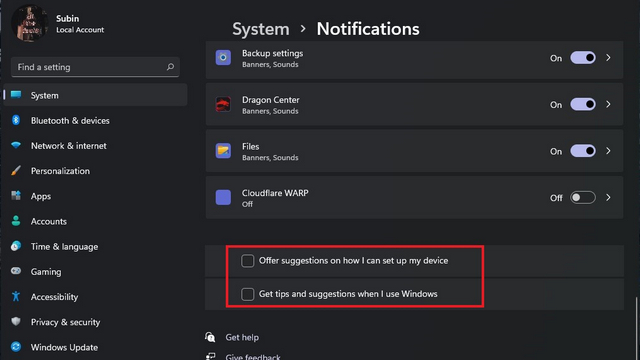
2. ปิดใช้งานโฆษณาใน Windows 11
คล้ายกับการแจ้งเตือน โฆษณามีอาละวาด ใน Windows 11 คุณจะพบแอปที่ได้รับการโปรโมตในรูปแบบของโฆษณาในเมนูเริ่ม จากนั้นจะมีเนื้อหาแนะนำในหน้าการตั้งค่า ล่าสุด ผลการค้นหายังมีโฆษณาฝังอยู่ ดังนั้น หากคุณต้องการกำจัดโฆษณา ให้เปิดแอปการตั้งค่า Windows 11 แล้วย้ายไปที่ความเป็นส่วนตัวและความปลอดภัย ที่นี่ ภายใต้ส่วนทั่วไป ปิดใช้งานการสลับทั้งหมด (แสดงในภาพหน้าจอด้านล่าง) ซึ่งจะทำให้ประสบการณ์ใช้งาน Windows 11 ของคุณดีขึ้นมาก
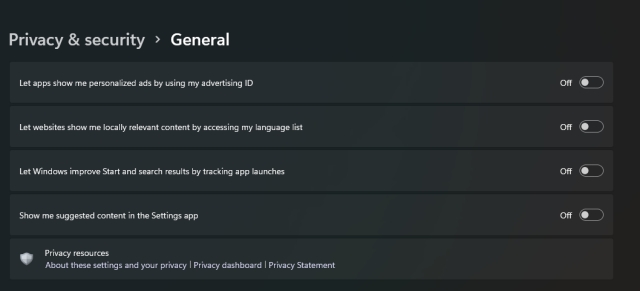
3. ลงชื่อเข้าใช้ด้วยบัญชีท้องถิ่น
หากคุณเป็นคนที่ต้องการใช้พีซีของคุณในเครื่อง คุณสามารถหลีกเลี่ยงบัญชี Microsoft ออนไลน์ได้ คุณสามารถลงชื่อเข้าใช้ด้วยบัญชีท้องถิ่น เช่นเดียวกับใน Windows 10 และ 7 ซึ่งจะหยุดบริการการวัดและส่งข้อมูลทางไกลทุกประเภทในเบื้องหลัง
โดยเปิดแอปการตั้งค่าและย้ายไปที่บัญชี ใต้หน้า”ข้อมูลของคุณ”ให้คลิกที่”ลงชื่อเข้าใช้ด้วยบัญชีท้องถิ่นแทน”สำหรับผู้ใช้ที่ต้องการความเป็นส่วนตัวอย่างเข้มงวด นี่เป็นการตั้งค่าที่สำคัญที่คุณควรเปลี่ยนหลังจากอัปเดตเป็น Windows 11

4. เปลี่ยนเบราว์เซอร์เริ่มต้น
หลังจากเปลี่ยนไปใช้ Windows 11 ผู้ใช้จำนวนมากจะสังเกตเห็นว่าพวกเขาไม่สามารถเปลี่ยนเว็บเบราว์เซอร์เริ่มต้นได้อีกต่อไปด้วยการคลิกเพียงครั้งเดียวจากหน้าการตั้งค่า เป็นเพราะ Microsoft ต้องการให้ผู้ใช้ลองใช้เบราว์เซอร์ Edge ใหม่ ซึ่งไม่ใช่ตัวเลือกที่ไม่ดี อย่างไรก็ตาม หากคุณต้องการใช้ Chrome หรือ Firefox เนื่องจากความเสถียรและคุณลักษณะความเป็นส่วนตัว คุณจะต้องใช้ความพยายามเป็นพิเศษในการเปลี่ยนเบราว์เซอร์เริ่มต้นใน Windows 11
ดังนั้น หากคุณต้องการเปลี่ยนค่าเริ่มต้น เบราว์เซอร์ เปิดการตั้งค่าและไปที่แอป-> แอปเริ่มต้น-> Edge ตอนนี้ คลิกที่ลิงค์ทุกประเภทและเปลี่ยนเป็นเบราว์เซอร์ที่คุณเลือก คุณสามารถทำตามบทช่วยสอนของเราเกี่ยวกับวิธีเปลี่ยนเบราว์เซอร์เริ่มต้นใน Windows 11 เพื่อดูคำแนะนำในเชิงลึก
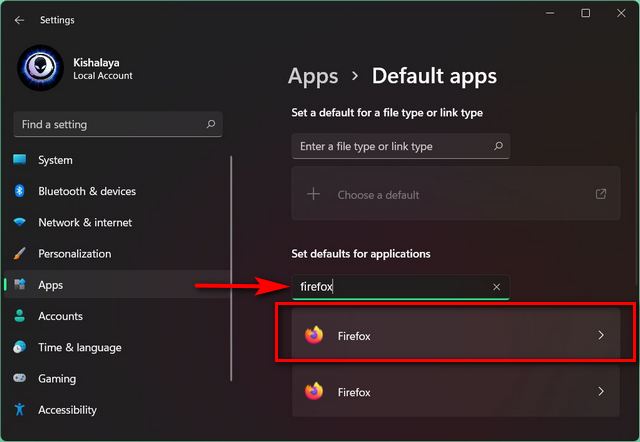
เก็บ โปรดทราบว่าแม้หลังจากเปลี่ยนประเภทลิงก์ทั้งหมดแล้ว การคลิกลิงก์ผ่านแผงวิดเจ็ตใหม่หรือบริการอื่นๆ ของ Microsoft จะเปิดหน้าเว็บใน Edge หากคุณต้องการให้ Windows 11 เคารพตัวเลือกเบราว์เซอร์ของคุณ ให้ไปที่บทความของเราเกี่ยวกับวิธีบังคับให้ Windows 11 เปิดลิงก์ในเบราว์เซอร์เริ่มต้นของคุณ
5. ลบรายการแนะนำในเมนูเริ่ม
การออกแบบเมนูเริ่มใหม่ใน Windows 11 นั้นสะอาดตา และเป็นส่วนผสมที่ดีขององค์ประกอบเก่าและส่วนเพิ่มเติมใหม่ เช่น คำแนะนำส่วนบุคคล บางครั้งส่วนที่แนะนำมีทางลัดที่สะดวกสำหรับไฟล์ที่คุณต้องการ แต่ในปัจจุบันนี้ จำเป็นต้องมีการปรับแต่งเพิ่มเติม
ดังนั้น หากคุณเป็นคนที่ต้องการควบคุมเมนู Start และไม่ให้เมนูนี้กระจัดกระจายจากคำแนะนำในแบบของคุณ คุณสามารถปิดการใช้งานเมนูนี้ได้ เปิดการตั้งค่าและไปที่ การปรับเปลี่ยนในแบบของคุณ-> เริ่มต้น ที่นี่ ปิดใช้งานการสลับสำหรับ”แสดงรายการที่เพิ่งเปิดใน Start, Jump Lists และ File Explorer”และ”แสดงแอปที่เพิ่มล่าสุด”
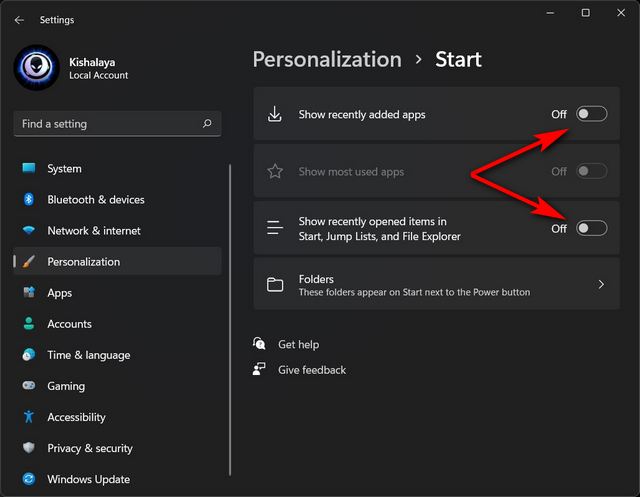
ในขณะที่ปิดใช้งานการสลับเหล่านี้จะลบแอพและไฟล์ที่แนะนำล่าสุด ส่วน’แนะนำ’ในเมนูเริ่มของ Windows 11 จะไม่หายไป จะยังคงใช้พื้นที่ใน Start Menu ซึ่งอาจสร้างความรำคาญได้ แต่ขณะนี้ยังไม่มีวิธีแก้ไข สำหรับคำแนะนำโดยละเอียด คุณสามารถดูวิธีลบส่วนแนะนำออกจากเมนูเริ่มของ Windows 11
6. เพิ่มโฟลเดอร์ในเมนูเริ่ม
ความสามารถในการเพิ่มโฟลเดอร์ในเมนูเริ่มของ Windows 11 นั้นยอดเยี่ยมมาก และคุณต้องใช้การตั้งค่า Windows 11 นี้เพื่อใช้ประโยชน์สูงสุดจากมัน ขณะนี้ คุณไม่สามารถเพิ่มโฟลเดอร์ที่กำหนดเองลงในเมนูเริ่มได้ แต่ Windows 11 มีตำแหน่งโฟลเดอร์ที่กำหนดไว้ล่วงหน้า เช่น เอกสาร ดาวน์โหลด รูปภาพ ฯลฯ
หากต้องการเพิ่มโฟลเดอร์ลงในเมนูเริ่มของ Windows 11 ให้เปิดแอปการตั้งค่าและไปที่การตั้งค่าส่วนบุคคล-> เริ่ม-> โฟลเดอร์ ที่นี่ คุณสามารถเปิดใช้งานการสลับสำหรับโฟลเดอร์ที่คุณต้องการในเมนูเริ่ม หากต้องการค้นหาวิธีปรับแต่งเมนูเริ่มใน Windows 11 เพิ่มเติม โปรดอ่านบทความที่เชื่อมโยง
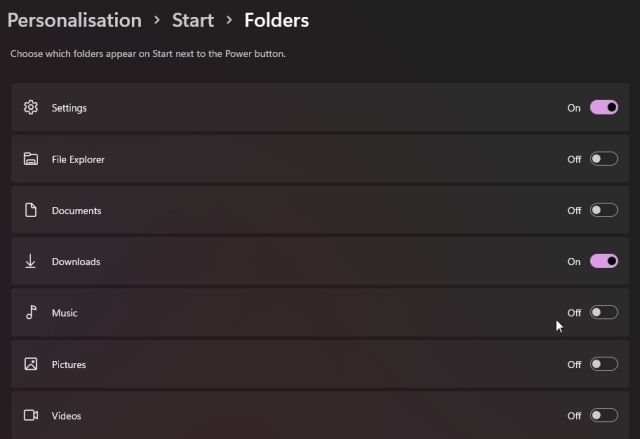
7. บล็อกการติดตั้งแอปของบุคคลที่สาม
ตัวเลือกนี้ไม่เหมาะสำหรับทุกคน แต่หากคุณมีผู้ปกครองที่เป็นผู้สูงอายุหรือบุตรหลานที่จะใช้พีซีที่ใช้ Windows 11 ทางที่ดีควรล็อก วิธีการติดตั้งแอพของบุคคลที่สาม จะหยุดการติดตั้งไฟล์ EXE ที่ร่มรื่นที่ดาวน์โหลดจากเว็บและทำให้คอมพิวเตอร์ของคุณปลอดภัยจากมัลแวร์และไวรัส
ยิ่งไปกว่านั้น Microsoft Store บน Windows 11 ยังได้รับแอพที่ใช้บ่อยเป็นส่วนใหญ่ ตั้งแต่ VLC และ Zoom ไปจนถึง WinZip และแม้แต่ Discord ดังนั้นหากต้องการบล็อกการติดตั้งแอปของบุคคลที่สาม ให้เปิดแอปการตั้งค่า Windows 11 แล้วย้ายไปที่แอป-> แอปและคุณลักษณะ จากเมนูแบบเลื่อนลงถัดจาก”เลือกตำแหน่งที่จะรับแอป”ให้เลือก”เฉพาะ Microsoft Store”แค่นั้นแหละ.

8. ซิงค์คลิปบอร์ดในอุปกรณ์ต่างๆ
Windows 11 มีฟีเจอร์เจ๋งๆ ที่ให้คุณแชร์คลิปบอร์ดระหว่างสมาร์ทโฟนและพีซีของคุณ คุณสามารถคัดลอกรายการบนพีซีของคุณได้อย่างราบรื่น และรายการนั้นจะซิงค์กับสมาร์ทโฟนของคุณโดยอัตโนมัติและในทางกลับกัน
หากต้องการเปิดใช้งานตัวเลือกนี้ใน Windows 11 ให้เปิดแอปการตั้งค่าและไปที่ ระบบ-> คลิปบอร์ด ที่นี่ เปิดใช้งานการสลับ”ซิงค์ระหว่างอุปกรณ์ของคุณ”เพื่อเริ่มการซิงค์คลิปบอร์ดของคุณในอุปกรณ์ต่างๆ โปรดทราบว่าคุณจะต้องมีแอป SwiftKey เบต้าบนสมาร์ทโฟนของคุณจึงจะใช้งานได้ คุณสามารถทำตามบทช่วยสอนของเราเกี่ยวกับวิธีซิงค์คลิปบอร์ดใน Windows 11 และ Android สำหรับคำแนะนำโดยละเอียด
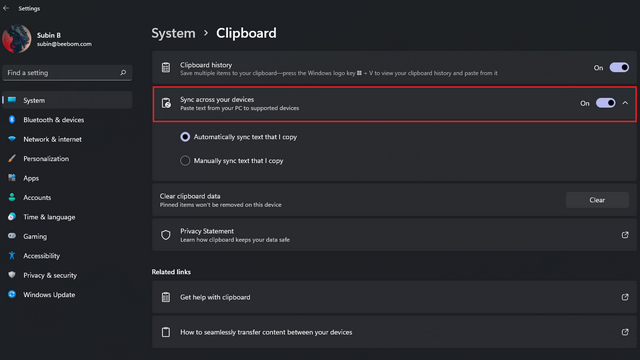
9. ปิดใช้งานการเล่นอัตโนมัติใน Windows 11 Microsoft Store
แน่นอนว่า Microsoft Store ใหม่นั้นรวดเร็วและสะอาด แต่บางคนอาจไม่ชอบวิดีโอที่เล่นอัตโนมัติที่เริ่มเล่นหลังจากที่คุณเปิดหน้าแอพบางหน้า หากต้องการปิดใช้งานการเล่นวิดีโออัตโนมัติใน Microsoft Store ให้เปิด Microsoft Store และไปที่ “การตั้งค่าแอป” จากเมนูโปรไฟล์ที่อยู่ด้านข้างแถบค้นหา ที่นี่ปิดใช้งานการสลับสำหรับ”การเล่นวิดีโออัตโนมัติ”และคุณทำเสร็จแล้ว
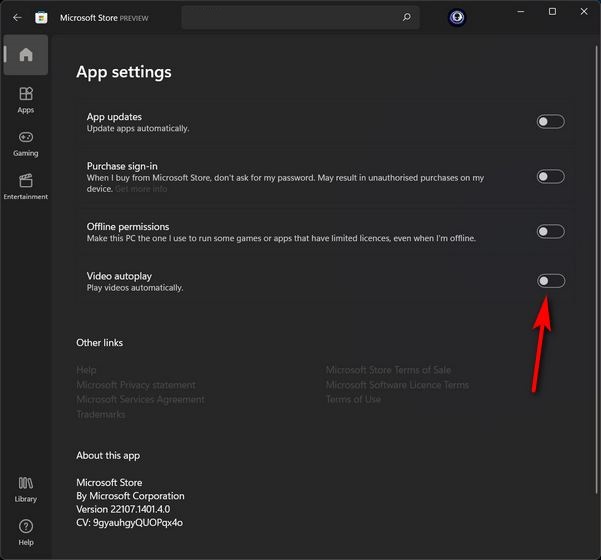
10. เปลี่ยนอัตราการรีเฟรชหน้าจอ
ในกรณีที่คุณไม่ทราบ Windows 11 รองรับการแสดงผลที่มีอัตราการรีเฟรชสูงและสามารถเปลี่ยนเนื้อหาแบบไดนามิกจาก 60Hz เป็น 120Hz หากจอภาพของคุณมีหน้าจอที่มีอัตราการรีเฟรชสูง คุณสามารถเลือกอัตราการรีเฟรชจากแอปการตั้งค่า Windows 11 ได้
ในการทำเช่นนั้น ให้เปิดการตั้งค่าและไปที่ การแสดงผล-> การแสดงผลขั้นสูง ที่ด้านล่าง คุณสามารถเลือกอัตราการรีเฟรชจากเมนูแบบเลื่อนลง มันจะทำให้ประสบการณ์ Windows 11 ของคุณดียิ่งขึ้นด้วยภาพเคลื่อนไหวที่ราบรื่น การเปลี่ยนแอพ เกม และอื่นๆ
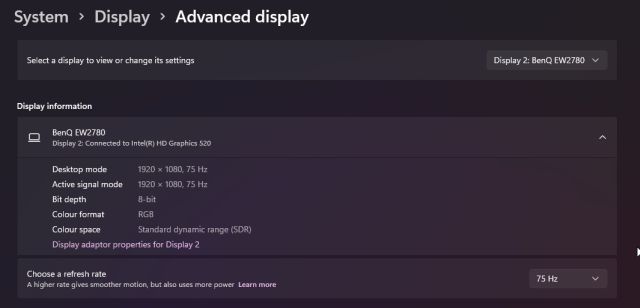
11. ปรับโหมดพลังงานใน Windows 11
ไม่ค่อยมีใครรู้ว่า Windows ตั้งค่าโหมดพลังงานเป็น Balanced เพื่อประหยัดแบตเตอรี่และให้ประสิทธิภาพที่ดีในขณะเดินทาง อย่างไรก็ตาม หากคุณต้องการประสิทธิภาพที่ดีที่สุดตลอดเวลา เราขอแนะนำให้คุณปรับโหมดพลังงานบนแล็ปท็อป Windows 11 ของคุณ เปิดแอปการตั้งค่า Windows 11 และย้ายไปที่ระบบ-> พลังงานและแบตเตอรี่ ภายใต้โหมดพลังงาน ให้เลือก “ประสิทธิภาพที่ดีที่สุด” จากเมนูแบบเลื่อนลง แค่นั้นแหละ.
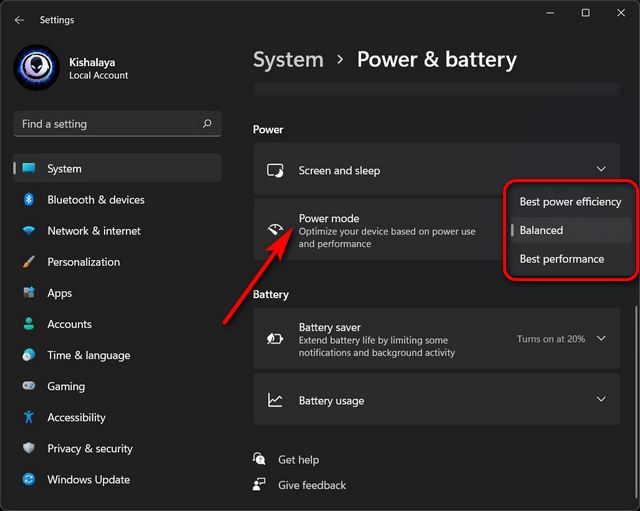
12. การควบคุมด้วยท่าทางสัมผัสขั้นสูง
หากคุณเป็นคนที่ใช้ท่าทางสัมผัสของแทร็คแพดเป็นประจำเพื่อจัดการเดสก์ท็อป แอป และหน้าต่างเสมือนหลายเครื่อง Windows 11 มีข้อเสนอดีๆ สำหรับคุณ จากแอปการตั้งค่า Windows 11 คุณสามารถปรับแต่งท่าทางสามนิ้วและสี่นิ้วได้ตามความต้องการของคุณ ปัดขึ้น ปัดลง ปัดซ้าย ปัดขวา แตะ ทุกอย่างปรับแต่งได้ด้วยการกระทำที่แตกต่างกัน
หากต้องการปรับการควบคุมด้วยท่าทางสัมผัสขั้นสูง ให้เปิดการตั้งค่าและย้ายไปที่บลูทูธและอุปกรณ์-> ทัชแพด-> ท่าทางขั้นสูง โปรดทราบว่าคุณจะพบตัวเลือกนี้เฉพาะเมื่อแล็ปท็อปของคุณรองรับ ไดรเวอร์ความแม่นยำของ Microsoft
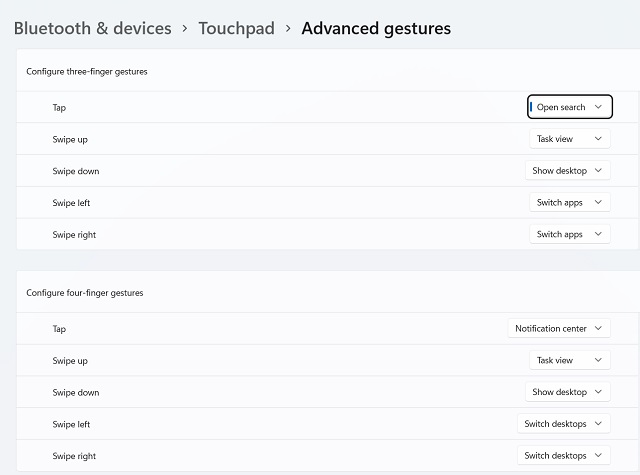
ปรับ การตั้งค่า Windows 11 เพื่อรับประสบการณ์พีซีที่ดีที่สุด
นี่คือการตั้งค่า Windows 11 ที่สำคัญบางส่วนที่คุณควรเปลี่ยนเพื่อให้ได้ประสบการณ์ที่ดีที่สุดจากพีซีหรือแล็ปท็อปของคุณ หากคุณอยู่ในช่อง Insider ไม่ว่าจะเป็นรุ่นเบต้าหรือเวอร์ชันที่กำลังพัฒนา คุณจะพบตัวเลือกทั้งหมดเหล่านี้ในแอพการตั้งค่า และผู้ที่ได้รับบิลด์ตัวอย่างรุ่นจะสามารถปรับแต่งคุณลักษณะทั้งหมดเหล่านี้ได้จากหน้าการตั้งค่า อย่างไรก็ตามนั่นคือทั้งหมดที่มาจากเรา หากคุณได้อัปเกรดเป็น Windows 11 จาก Windows 10 เราขอแนะนำให้คุณเพิ่มพื้นที่ว่างในดิสก์ใน Windows 11 โดยใช้บทช่วยสอนนี้ มันจะปล่อยพื้นที่เก็บข้อมูลพีซีของคุณจำนวนมาก ในกรณีที่คุณมีคำถามใด ๆ แสดงความคิดเห็นด้านล่างและแจ้งให้เราทราบ
Apple Watch เป็นมาตรฐานทองคำสำหรับสมาร์ทวอทช์มาอย่างยาวนาน ดึงดูดผู้ใช้ด้วยฟีเจอร์การติดตามสุขภาพและคลังแอปที่มีประสิทธิภาพ ในทางกลับกัน ระบบนิเวศของนาฬิกาอัจฉริยะของ Android กำลังลดน้อยลงด้วยข้อเสนอที่น่าเบื่อและไม่มีผู้ซื้อ Samsung มี […]
ตลาดเกมทั่วโลกไม่ได้อยู่ในตำแหน่งที่ดีที่สุดในขณะนี้ ด้วยนักขุด Bitcoin ที่แย่งชิงการ์ดกราฟิก นักเล่นเกมมักพบว่าตนเองต้องจ่ายเงินพิเศษเพื่อสร้างพีซีที่สมบูรณ์แบบ เนื่องจากปัญหาการขาดแคลน GPU ยังไม่สิ้นสุด […]
ทันทีหลังจากที่ HP เข้าสู่ตลาดอินเดียด้วย Chromebook ใหม่ Asus ได้เปิดตัว Chromebook หลายรุ่นในอินเดียในราคาที่แข่งขันได้ Asus Chromebook C223 เป็นหนึ่งใน Chromebook ระดับเริ่มต้นในกลุ่มผลิตภัณฑ์นี้ โดยเริ่มต้นที่ […]